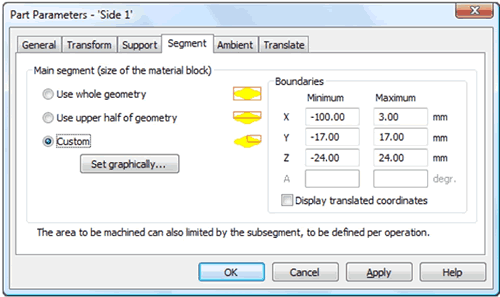
Имя (Name)
Название части можно изменить здесь. Используйте осмысленное имя, чтобы легко запомнить назначение каждой конкретной части: тогда Дерево проектов (Project Tree) будет легко интерпретировать в случае наличия более чем одной части. Это имя приводится только для вашего для удобства: оно не используется в результирующем файле программы NC.
Станок (Machine)
Это относится к станку, который вы хотите использовать. DeskProto использует информацию о станке, чтобы проверить, не слишком ли большим является прототип для станка, и проверить, будут ли введенные вами параметры фрезерования (скорости) доступны для этого станка. Выбранный станок также определяет формат файла программы ЧПУ, поскольку информация о станке указывает, какой постпроцессор (драйвер) используется. Вы можете взглянуть на определение станка, используя опцию «Библиотека станков» (Library of machines) в меню «Параметры» (Options).
Обычно вам не нужно беспокоиться об этом параметре, так как ваш станок будет станком по умолчанию. Если нет, вы можете изменить модель станка по умолчанию, используя опцию Default Part Parameters в меню Options.
Примечание: при изменении выбранного станка DeskProto автоматически изменит значения скорости подачи и скорости шпинделя, так как новый станок может быть не способным выдавать старые значения.
Использовать поворотную ось (Use rotation-axis)
Поворотная ось (rotation axis) - это устройство на станке, которое вращает деталь во время обработка. Подобно куску мяса на шампуре над барбекю. DeskProto поддерживает ось вращения, параллельную оси X, которая официально известна как ось A. Обратите внимание, на различия между осью A и токарным станком: на токарном станке вращение детали вызывает резку, на вращающейся оси происходит вращение инструмента. DeskProto поддерживает непрерывное вращение во время обработки.
Эта опция доступна только в том случае, если выбран станок, который поддерживает ось вращения, как определено в Библиотеке станков (Library of machines). Эта опция доступна только в многоосевой редакции (Multi-Axis edition) DeskProto. Если это поле не определено, то DeskProto игнорирует ось вращения и генерирует стандартные траектории в XYZ. Если оно определено, то DeskProto будет генерировать вместо этого траектории XAZ, поэтому Y- перемещение (в линейных единицах) для каждой позиции инструмента заменяется A- значением (в градусах). В окне просмотра разница будет видима сразу, поскольку сегмент больше не является прямоугольным блоком, а вместо этого станет цилиндром.
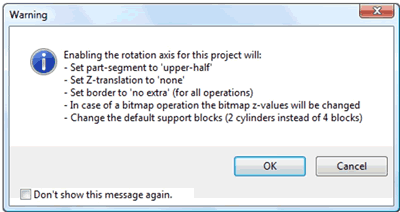
Когда вы укажете «Использовать ось вращения», DeskProto автоматически:
· Установит Сегмент (Segment) в режим «Использовать верхнюю половину геометрии» (Use upper half of geometry), чтобы не допустить опускания инструмента ниже оси вращения.
· Установит для переноса (Translation) оси Z значение «Нет» (None) (в результате нуль детали установится точно на оси вращения).
· Установит для границ (Borders) всех операций в этой части значение «Нет дополнительных» (No extra) (т.к. как части не должны быть отделены от оси вращения).
· При необходимости изменит значения Z для черно-белого изображения в настройках растрового изображения (Bitmap settings).
· Изменит действующую по умолчанию настройку для блоков поддержки (Support Blocks).
Вы можете изменить эти варианты позже в случае необходимости.
Вышеуказанное сообщение будет напоминать вам об этих изменениях, вы можете выключите его, когда оно больше будет не нужно (еще не удалось сбросить настройки выбора - отредактируйте реестр Windows)
Обратите внимание, что некоторые пользователи предпочитают другой параметр переноса: с нулевой точки заготовки детали (Y = 0, Z = 0) в верхнюю часть цилиндрического блока (Z будет переведено, как «Верх блока»).
Использовать опцию поворота оси вращения (Use rotation axis tilt option)
Эта опция относится к особому типу станков – 5-осевым (fifth axis): механизм, который полностью наклоняет блок оси вращения. Такая пятая ось, присутствующая на некоторых станках предлагаемых Roland (модели JWX-10, MDX-40), и предназначенная для обработки внутри кольца. На самом деле это ось В. Обратите внимание, что DeskProto не контролирует перемещение этой оси: ее необходимо установить вручную. Для получения дополнительной информации и рисунке см. вкладку параметров работы - 5-ти осевые (5th axis). Эта закладка присутствует, только если установленный параметр наклона включен.
Данная опция доступна только в том случае, если выбран станок, который поддерживает эту
«опцию Четвертая ось наклона» (Fourth axis tilt option), по крайней мере, это делает в случае определения станка в Библиотеке станков (Library of machines). Этот параметр также доступен только в редакции DeskProto Multi-Axis edition. Если этот флажок не установлен, DeskProto будет игноририровать параметр наклона и генерирует стандартные траектории.
Операции (Operations)
Количество операций внутри детали может быть изменено путем их добавления, удаления или копирования, используя кнопки «Добавить» (Add), «Копировать» (Copy) и «Удалить» (Remove).
Поскольку присутствуют три различных типа операций (3D, 2D и растровое изображение), то кнопка «Добавить» поставляется в трех вариантах. Сначала выберите тип операции, используя черную кнопку со стрелкой, затем нажмите полученную кнопку, чтобы добавить операцию, которая необходима.
Если для создания детали требуется более одной операции (например, сначала черновая обработка крупной фрезой, а затем чистовая меньшей), то последовательность операций важна. С помощью кнопок со стрелками перемещения вы может изменить последовательность операций.
Применить (Apply)
Дополнительная кнопка «Применить» позволяет сразу увидеть результат любого изменения,
без предварительного закрытия диалога параметров детали. С помощью кнопки
«Применить» можно сразу повлиять на значения в диалоговое окне геометрической информации (Geometry Information dialog), что делает его очень простым, например, масштабирование вашей детали до тех пор, пока она не достигнет требуемых размеров.

 gravbiz@mail.ru
gravbiz@mail.ru 


 Робот для сварки 2550
Робот для сварки 2550












